Käyttöönotto on jaettu kolmeen eri vaiheeseen, ja kukin vaihe on ohjeistettu erikseen.
Ohjeet esittävien tietokoneiden valmistelemisesta, ohjelmistojen asentamisesta ja näyttöjen kytkemisestä käyttäjiin löytyvät jäljempänä kohdista 1-3.
Suorittamalla vaiheet annetussa järjestyksessä varmistat käyttöönoton onnistumisen.
Vaihe 1: sisältää valinnaiset, mutta suositeltavat, vaiheet ohjelmiston käyttöönottoa varten.
HUOMAUTUS: Muutosten tekeminen ei ole pakollista.
Jos muutoksia ei tehdä, esim. ohjelmiston automaattinen käynnistys sähkökatkoksen jälkeen, virransäästö ym. saattaa lopettaa esityksen kesken.
Voi myös olla, että kaikkia ohjelmia ei ole asennettu oikein, jos Windows-päivitykset puuttuvat.
Esittävän tietokoneen valmistelu
Valmistele näyttöä ohjaava (esittävä) tietokone ohjeiden mukaisesti.
Tässä luetellut asetukset tekevät tietokoneen ja ohjelman toiminnasta luotettavampaa.
- Määritä tietokone käynnistymään uudelleen palvelun keskeytyksen jälkeen. Tämä toiminto otetaan käyttöön laitteen BIOSissa. Asetuksen nimi on yleensä ”Power on after power fail / loss”, aseta arvoksi ”Power On”.
- Automaattinen sisäänkirjautuminen (Windows): kirjautuu automaattisesti Windowsiin järjestelmän käynnistyttyä. https://answers.microsoft.com/en-us/windows/forum/all/how-to-login-automatically-to-windows-11/c0e9301e-392e-445a-a5cb-f44d00289715
- Sammuta kaikki virransäästöasetukset.
- Poista Windows-haku käytöstä ja pysäytä se palveluista.
- Asenna kaikki Windows-päivitykset, myös muiden Microsoft-tuotteiden päivitykset.
- Aseta työpöydän taustakuvan väriksi musta.
- Piilota työpöydän kuvakkeet.
- Poista kaikki ilmoitukset käytöstä.
- Poista palveluista Windows Search käytöstä.
- Poista tehtäväpalkin search, taskview, widgets ja chat käytöstä.
- Salli koneen etäkäyttö asentamalla TeamViewer Host -ohjelma: https://get.teamviewer.com/fiscalhost
- Etätuki on mahdollista käynnistää myös vain tarvittaessa, jolloin voit käyttää TeamViewer-pikatukiohjelmaa. https://get.teamviewer.com/fiscalsupport
Vaihe 2: Fiscal Info TV -ohjelmiston asentaminen esittävälle tietokoneelle.
Lataa Fiscal Info TV -ohjelmisto GitHub-versionhallinnasta
Kun ohjelmiston asennus on valmis, käynnistä näyttöä ohjaava (esittävä) tietokone uudelleen ja jatka ohjeiden noudattamista.
2.1. Kun tiedosto on ladattu. Paina ”avaa tiedosto”.
(tiedosto löytyy myös latauskansiostasi)
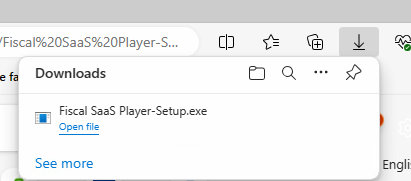
2.2. Aloita asennus vastaamalla ”Kyllä”
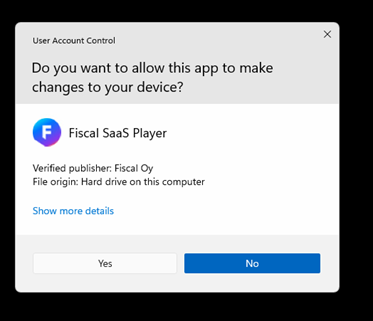
2.3. Jatka asennusta vastaamalla ”Seuraava”.
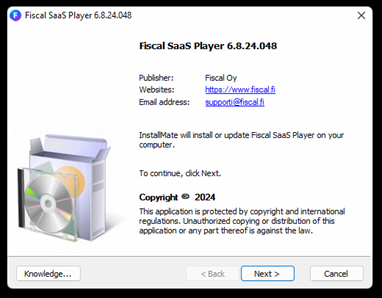
2.4. Seuraavaksi kerromme sinulle ohjelmiston käyttöoikeuksista, luen ne huolellisesti. Kun olet valmis, paina ”Seuraava”.
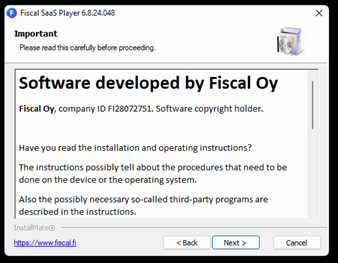
2.5. Seuraavaksi sinun on hyväksyttävä käyttäjäoikeudet, luin ne huolellisesti. Kun olet valmis, valitse ”Hyväksyn ehdot” ja paina ”Seuraava”.
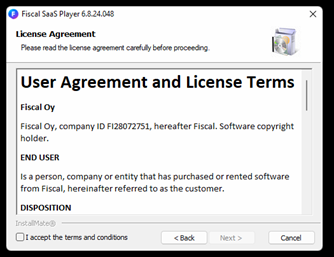
2.6. Asenna ohjelmat oletuskansioon.
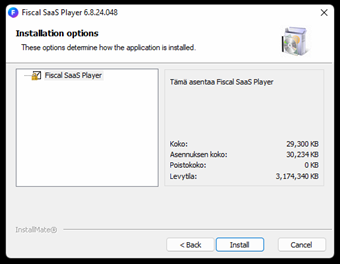
2.7. Asennus on valmis. Voit sulkea laatikon, kun painat ”Complete”, ja käynnistää tietokoneen uudelleen.
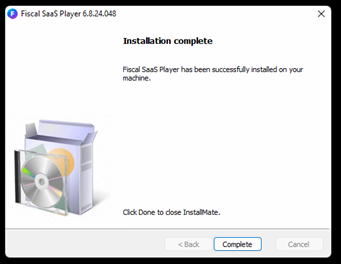
2.8. Käynnistä tietokone!
Vaihe 3: Yhdistä laite käyttäjätiliin
Näytön liittäminen käyttäjätunnukseen
Ostoksesi on lisätty tilillesi. Jos tämä oli ensimmäinen ostoksesi meiltä, loimme sinulle tilin.
Seuraavaksi haemme organisaation tunnuksen, jota tarvitset jatkaaksesi Fiscal SaaS Player -asetusten määritystä.
Jos et ole vielä rekisteröitynyt sivustollemme, tee se nyt.
3.1. Rekisteröi tilisi viimeistään nyt osoitteessa: https://fiscaldisplay.fiscal.fi/auth/register
Varmista, että syötät saman sähköpostiosoitteen, jolla teit ostoksen ja joka on ilmoitettu myös meiltä saamassasi sähköpostiviestissä, ja määritä itsellesi salasana.
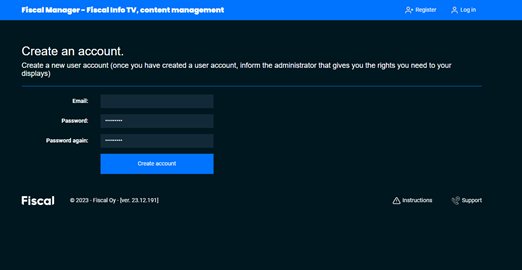
3.2. Kirjaudu tunnuksillasi sisään sivulle: https://fiscaldisplay.fiscal.fi
Kun olet rekisteröitynyt, vahvista sähköpostiosoitteesi. Nyt voit kirjautua sisään ja nähdä organisaatiotunnuksesi. Ota se talteen.
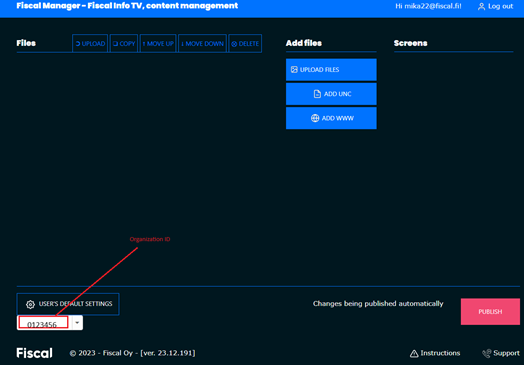
3.3. Kun tietokone on käynnistetty uudelleen, asetusikkuna on näkyvissä.
- Screen resolution: Aseta ensin haluamasi resoluutio.
Voit painaa ”Get Full screen” (Hae koko näyttö), jolloin ohjelma hakee tiedot ja esitys näytetään koko näytön alueella.
Voit myös muuttaa tietoja.
Paina lopuksi ”Save resolution” (Tallenna resoluutio). - Display name: Näyttönimi on nimi, joka näkyy ohjelmassa. Valitse nimi, joka kuvaa näyttöä tai paikkaa, jossa näyttö sijaitsee. Käytä nimessä vain kirjaimia (a-Z), numeroita (0-9) ja alaviivaa (_). Kirjoita nimi ”Display name” kohtaan.
- Organisation ID: Organisaation tunnus löytyy edellisessä vaiheessa 3.2. kuvatulla tavalla.
- Subscription ID: Tilaustunnus tai ID on ostoksesi tunniste, joka näkyy myös lähettämässämme sähköpostissa.
- User name: Tilin käyttäjätunnus on sähköpostiosoite, jolla teit ostoksen ja johon lähetimme vahvistussähköpostin, osoite löytyy myös viestistä.
Huomaa: kaikkien kolmen (organisaatiotunnus, tilaustunnus ja sähköpostiosoite) on oltava oikein.
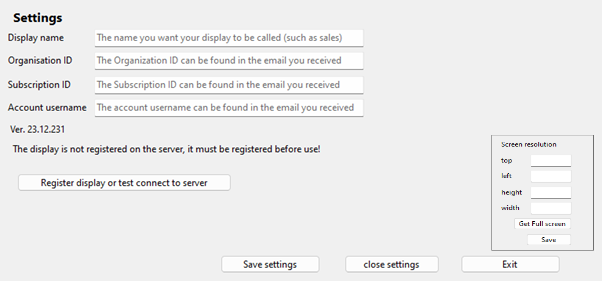
3.4. Kun kaikki kentät on täytetty, paina tallenna asetukset (Save settings) ja ”Rekisteröi näyttö tai testaa yhteyttä palvelimeen”. (Registered display or test connest to server)
Jos näet ponnahdusikkunan, jossa on teksti: ”Ei yhteyttä palvelimeen”: (No connect to server)
- tarkista Internet-yhteys
- tarkista selaimella, että tietokoneellasi on yhteys osoitteessa https://fiscaldisplay.fiscal.fi/ olevaan palveluun.
Molemmat sivut palauttavat vastauksen.
Kun olet tarkistanut tiedot ja yhteydet, tallenna asetukset ja paina uudelleen painiketta ”Rekisteröi näyttö tai testaa yhteyttä palvelimeen”.
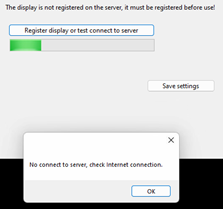
3.5. Jos näet ponnahdusikkunan, jossa on teksti: ”Yhteys serveriin on valmis”: (Server connect is ready.)
Nyt näyttösi on rekisteröity palvelimelle, ja voit aloittaa sen käytön.
Huomautus: Jos sinulla on useita näyttöjä, toista vaiheessa 3 annetut ohjeet kaikille näytöille.
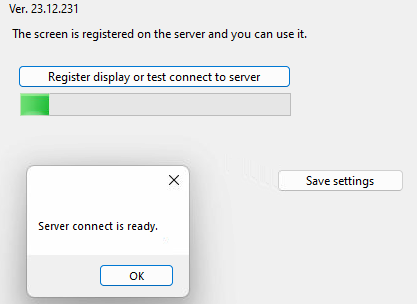
3.6. Paina ”Sulje asetukset” ja näet tämän kuvan.
Nyt ohjelmisto odottaa materiaalia palvelimella. Siirry seuraavaan vaiheeseen ja julkaise aineisto.

Huomautus: Saat Asetukset-ikkunan näkyviin milloin tahansa, painamalla ESC-näppäintä.
Jos sinulla on vielä kysymyksiä ohjeiden lukemisen jälkeen, voit lähettää tukipyynnön etusivulta.